Como funciona?
Como funciona
1. Os diversos equipamentos dos veículos enviam de forma automática a informação de notificações de alarme e ocorrências definidas como tal no sistema, com a indicação do local onde aconteceram, a entidade associada e a data/hora do envio. Os operadores do sistema também podem realizar o registo manual das ocorrências através da informação obtida por outros meios.
2. Os gestores podem receber os alarmes através de diversos canais: SMS, mail e na própria plataforma online de Gestão de Ocorrências. Ver Notificações externas
3. Uma vez iniciado o tratamento da ocorrência, o utilizador pode visualizar o protocolo de atendimento, os dados da ocorrência e registar toda a informação relevante acerca das ações realizadas e a resolução.
4. O gestor pode monitorizar o tratamento das ocorrências e elaborar diferentes relatórios, com o detalhe de cada ocorrência resolvida por cada utilizador.
Para aceder às Ocorrências selecione o separador na barra superior do seu ecrã.

Saiba:
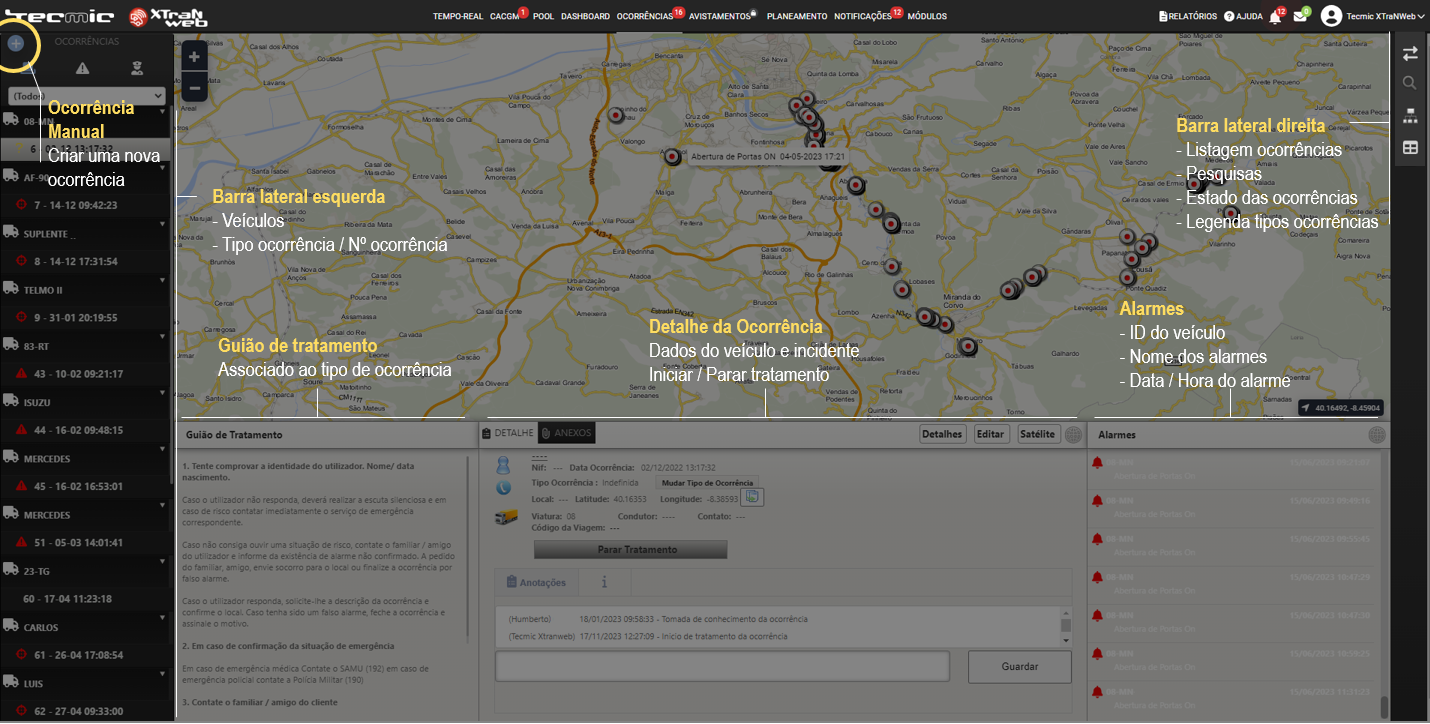
Barra lateral esquerda
1. Permite criar Ocorrências. Clicar sobre + Ocorrências situado debaixo do logótipo da Tecmic XTraN Web na barra lateral esquerda 
2. Apresenta a listagem dos veículos. Cada veículo pode ter várias ocorrências em aberto em simultâneo. No exemplo em baixo, o veículo AL-96 apresenta 4 ocorrências de diferentes tipos e em vários estados de resolução, (ver Como criar ocorrências).
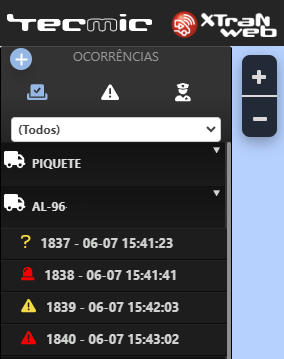
Barra lateral direita
Na barra lateral direita aparecem as seguintes opções:
|
|
Lista de ocorrências |
|
|
Pesquisar no mapa: veículos, locais, ocorrências |
|
|
Estado do tratamento das ocorrências |
|
|
Legendas dos tipos de ocorrências |
|
|
Lista de ocorrências |
Ao clicar neste ícone, é apresentada ao utilizador a tabela em baixo, que permite uma visão global de todas as ocorrências.
Através da mesma, consegue realizar as ações assinaladas na imagem.
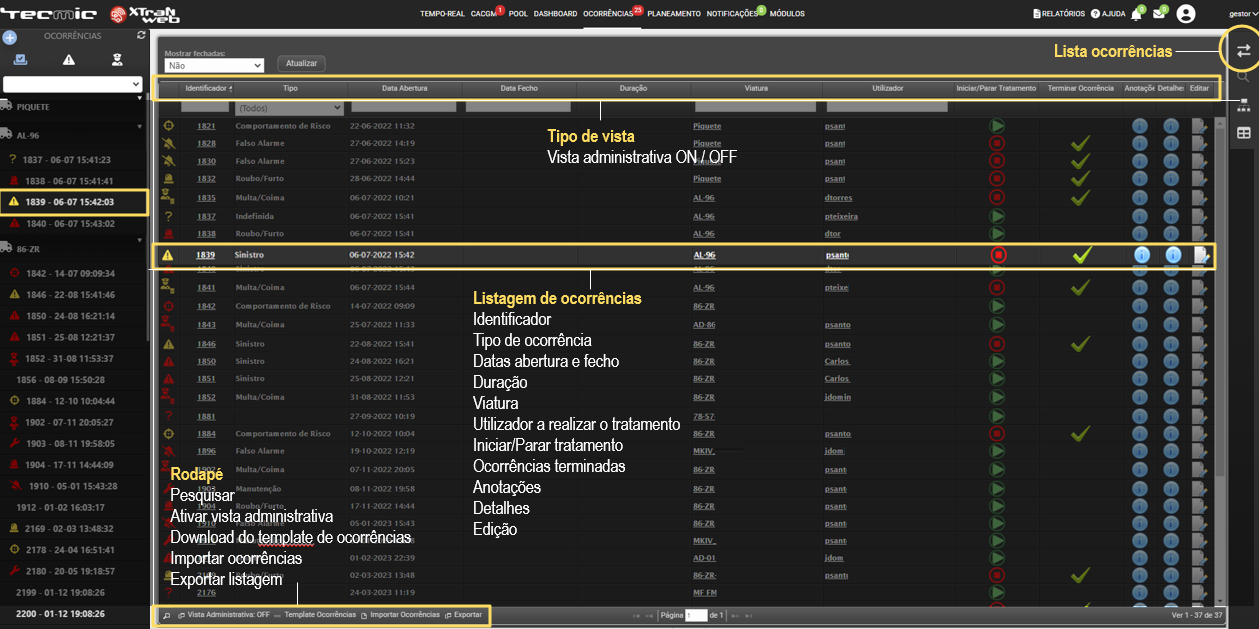
Rodapé
Pesquisar 
Permite pesquisar na tabela as ocorrências segundo diferentes critérios: identificador, tipo de ocorrências, data de abertura, data de fecho, veículos, utilizador ou estado.
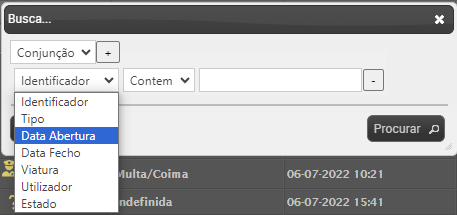
Vista Administrativa: ON / OFF

Caso pretenda realizar uma análise das ocorrências do ponto de vista administrativo, ative a vista administrativa.
A vista administrativa serve para que o utilizador possa ter a listagem das ocorrências que perecem a determinado Colaborador, Empresa, Departamento e Centro de custo.
Por exemplo, na análise das Multas/Coimas apresenta as mesmas atribuídas a cada um dos departamentos ou centros de custo.


Quando a vista administrativa está OFF são apresentadas as seguintes colunas da tabela.

Template de ocorrências
1. Fazer download do ficheiro de excel. Ao clicar sobre 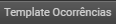 será apresentado no canto superior direito do ecrã do browser o ficheiro de excel com o Template das Ocorrências.
será apresentado no canto superior direito do ecrã do browser o ficheiro de excel com o Template das Ocorrências.
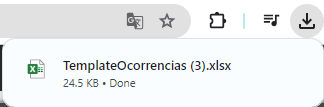
2. Abrir e preencher o ficheiro de excel com os dados das ocorrências
3. Importar o ficheiro ao XTraN, permite realizar o tratamento dentro da plataforma, ficando registado no sistema quem tratou da ocorrência, quanto tempo demorou e qual foi a resolução da mesma.
|
|
Pesquisar no mapa: veículos, locais, ocorrências |
Pesquisar pela matrícula do veículo e clicar sobre o resultado. O veículo que pesquisou irá aparecer na primeira posição da barra lateral esquerda. Poderá consultar as ocorrências desse veículo e iniciar o tratamento das mesmas.

Pesquisar pelo código da ocorrência e clicar sobre a mesma. A ocorrência que pesquisou irá aparecer na primeira posição da barra lateral esquerda. Poderá consultar iniciar o tratamento da mesma.
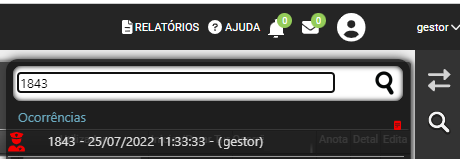
|
|
Estado do tratamento das ocorrências |
Apresenta as últimas ações realizadas em cada uma das ocorrências e o estado atual das mesmas.
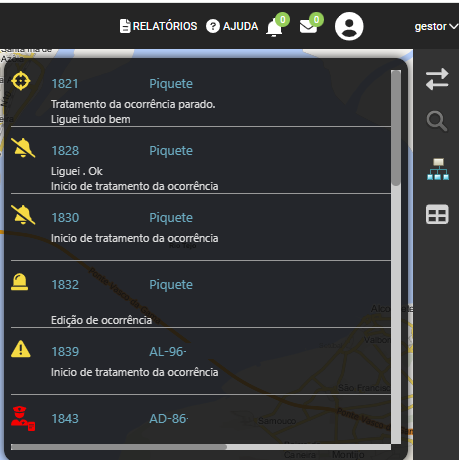
|
|
Legendas dos tipos de ocorrências |
Apresenta o significado dos diferentes símbolos utilizados para representar os tipos de ocorrência. Ao clicar sobre o ícone da informação, permite alterar o guião de tratamento da ocorrência  .
.
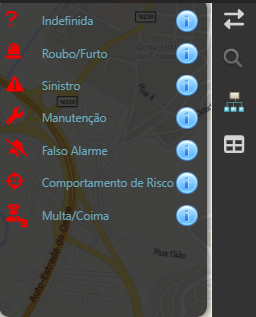
Created with the Personal Edition of HelpNDoc: Don't be left in the past: convert your WinHelp HLP help files to CHM with HelpNDoc




